Opdateret April 2024: Stop med at få fejlmeddelelser, og sænk dit system ned med vores optimeringsværktøj. Hent det nu kl dette link
- Download og installer reparationsværktøjet her.
- Lad det scanne din computer.
- Værktøjet vil derefter reparér din computer.
WINKEY + X-kontekstmenuen er en glimrende måde at starte forskellige værktøjer såsom Power Options, Windows PowerShell og andre. Det er dog nogle gange svært for en bruger at identificere den ønskede hjælpeprogram. Og det er en del af Windows 10 shell, der ligger uden for Windows tilpasning 10. Men der er en enkel ting at gøre. Vi vil diskutere, hvordan du omdøber indstillingerne i WinX-menuen.
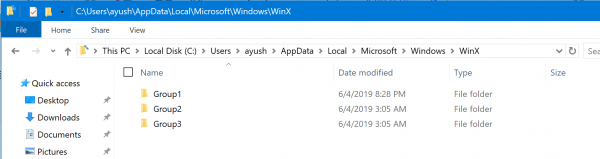
I WinX-menuen vil du se alle de grupper og genveje, der findes i din WinX-menu. Hvis du vil slette nogle af dem, skal du fortsætte - efter genstart af computeren slettes de fra WinX-menuen. Men selvom du er fristet til at tro, at alt hvad du skal gøre for at tilføje nye genveje til grupper, er at føje dem til den relevante mappe, så skynd dig ikke, for dette er ikke tilfældet.
For at forhindre tredjepartsapplikationer i at få adgang til WinX-menuen på Windows 10 og Windows 8.1, har Microsoft gjort det vanskeligere, og at tilføje genveje til WinX-menuen er ikke så nemt. Når du forsøger at indsætte en ny genvej til en gruppe, kopieres den, men selv efter Windows genstarter, sker der ikke med WinX-menuen.
Sådan omdøber du elementer i Win + X-menuen på Windows 10
April 2024 Opdatering:
Du kan nu forhindre pc -problemer ved at bruge dette værktøj, såsom at beskytte dig mod filtab og malware. Derudover er det en fantastisk måde at optimere din computer til maksimal ydelse. Programmet retter let på almindelige fejl, der kan opstå på Windows -systemer - ikke behov for timers fejlfinding, når du har den perfekte løsning lige ved hånden:
- Trin 1: Download PC Reparation & Optimizer Tool (Windows 10, 8, 7, XP, Vista - Microsoft Gold Certified).
- Trin 2: Klik på "Begynd Scan"For at finde Windows-registreringsproblemer, der kan forårsage pc-problemer.
- Trin 3: Klik på "Reparer Alt"For at løse alle problemer.
- Åbn File Explorer (Win + E).
- Kopier og indsæt% LocalAppdata% \ Microsoft \ Windows \ WinX i adressefeltet i filutforskeren, og tryk på Enter.
- Åbn Group1 (nederste), Group2 (center) eller Group3 (øverste) mappe i menuen Win + X Quick Link, hvor du vil omdøbe en genvej.
- Højreklik eller hold nøglekombinationen (for eksempel File Explorer), du vil omdøbe, og klik på Egenskaber.
- På fanen Genvej skal du indtaste det ønskede navn for denne genvej i feltet Kommentar og klikke på OK.
- Gentag trin 3 til 5, hvis du vil omdøbe andre genveje i menuen Win + X.
- Når du er færdig, skal du genstarte Explorer-processen eller logge ud og logge ind for at anvende dine ændringer i menuen Win + X Quick Link.
- Du kan nu åbne din Win + X Quick Link-menu for at vise dine berømte genveje.
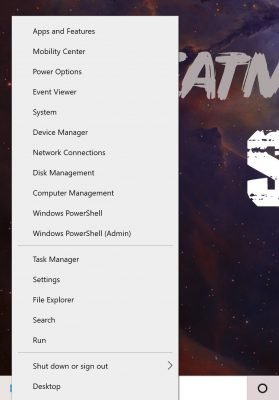
KONKLUSION
Win + X-menupunkter er faktisk alle genvejsfiler (.LNK), men tilpasning af Win + X-menuen er ikke en let opgave, fordi Microsoft bevidst har gjort tilpasning vanskeligere for at forhindre tredjepartsapplikationer i at misbruge den og indsætte deres egen genvej. Alle genveje er specielle - de dirigeres via en hash-funktion i Windows API, og hashen gemmes derefter i disse genveje. Dens tilstedeværelse indikerer over for Win + X-menuen, at genvejen er speciel, og først derefter vises den i menuen, ellers ignoreres den.
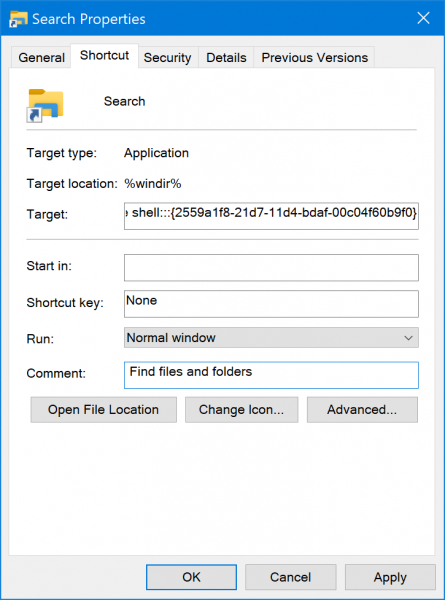
Du kan dog nemt ændre standardgenveje i menuen Win + X. Ændring af kommentartekstfeltet til en genvej bryder ikke hash-summen og tillader, at filutforskeren kan læse den og bruge den som navnet på menuen Win + X. På denne måde kan du omdøbe enhver genvej i menuen Win + X.
Win + X Menu Editor er et praktisk program til Windows-brugere, der regelmæssigt bruger Windows X-menuen på deres enheder. Det giver dem mulighed for at fjerne links, de ikke bruger, hvilket er en god ting, fordi det frigør plads og forbedrer udvælgelsen af de resterende elementer og tilføjer links til funktioner og programmer, der mangler i standardmenuen og bruges regelmæssigt.
https://superuser.com/questions/932892/renaming-a-start-menu-item-in-windows-10
Ekspert Tip: Dette reparationsværktøj scanner lagrene og erstatter korrupte eller manglende filer, hvis ingen af disse metoder har virket. Det fungerer godt i de fleste tilfælde, hvor problemet skyldes systemkorruption. Dette værktøj vil også optimere dit system for at maksimere ydeevnen. Den kan downloades af Klik her

CCNA, Web Developer, PC Fejlfinding
Jeg er computerentusiast og en praktiserende it-professionel. Jeg har mange års erfaring bag mig i computerprogrammering, hardwarefejlfinding og reparation. Jeg er specialiseret i webudvikling og database design. Jeg har også en CCNA-certificering til netværksdesign og fejlfinding.

